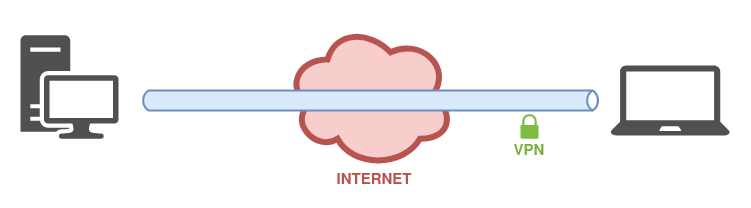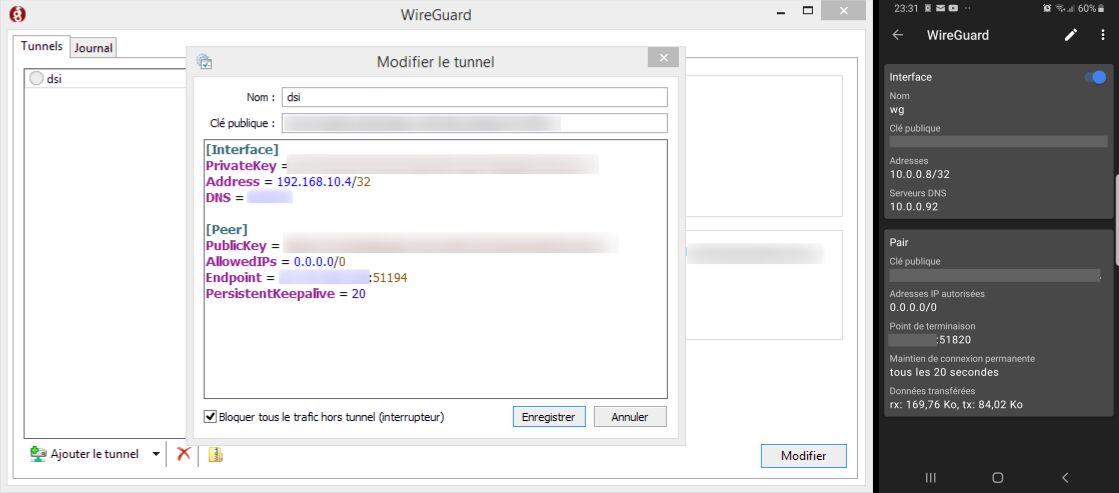Dimitri Robert : Des formations sur GIMP, Scribus et Shotcut en juin
mercredi 14 avril 2021 à 09:17Ce mois de juin j’organise trois sessions de formation sur trois thèmes différents : la retouche d’images avec GIMP, la mise en page avec Scribus et le montage vidéo avec Shotcut (et un peu d’OpenCamera).
- La retouche d’images avec GIMP
4, 10, 11, 14 et 15 juin 2021 en ligne - Mise en page de documents avec Scribus
10, 17, 18, 21 et 22 juin 2021 en ligne - Débuter en montage vidéo avec Shotcut
17, 24, 25, 28 et 29 juin 2021 en ligne
Ces sessions se déroulent à distance via les plateformes BigBlueButton (visio-conférence) et Moodle (pédagogie) d’Artefacts, dans un souci d’utiliser des outils performants, libres et respectueux de la vie privée des stagiaires (ces deux services sont hébergés en France par notre prestataire Aukfood).
Modalités d’organisation
Cette session se déroule entièrement à distance et comprend :
- un entretien préalable (par téléphone ou visio-conférence) dont le créneau est à définir avec chaque stagiaire
- un temps de vérifications techniques (accès à la visio, à la plateforme pédagogique, présentation de la session, installation du ou des logiciels)
- 9h de présentation et d’échanges synchrones
- 6h de travail personnel en asynchrone avec disponibilité du formateur
- 2h en synchrone pour bilan, questions diverses et ultimes démonstrations
Tarif et financement
Chaque session coûte 900 € par stagiaire (pour les 17h). Cette prestation est exonérée de TVA en application de l’article 261 du CGI. Tarifs dégressifs : 1650 € pour deux sessions, 2200 € les trois sessions !
Artefacts est organisme de formation dont l’activité est déclarée sous le numéro 24 45 02783 45 (cet enregistrement ne vaut pas agrément de l’État) et référençable sur Datadock. Vous pouvez donc solliciter votre OPCO pour une prise en charge des frais pédagogiques (via le plan de développement des compétences ou via FNE Formation si votre entreprise a des salariés en activité partielle).
Modalités d’inscription et délai d’accès
L’inscription se fait directement auprès de Dimitri Robert, qui est l’interlocuteur pour le recueil des besoins, l’adaptation et l’animation de l’action de formation, la contractualisation, le suivi administratif et la facturation.
Des délais de l’ordre d’un mois et demi (en cas de prise en charge OPCO) ou une à deux semaines (financement direct) sont à prévoir entre la demande d’inscription et le démarrage du parcours. N’attendez pas le dernier moment !
L’article Des formations sur GIMP, Scribus et Shotcut en juin est apparu en premier sur Formation logiciel libre.
Original post of Dimitri Robert.Votez pour ce billet sur Planet Libre.
Articles similaires
- Dimitri Robert : Initiation à la mise en page avec Scribus (15/06/2015)
- Dimitri Robert : Formation à la mise en page avec Scribus à Tours (3 mars) (02/01/2020)
- Dimitri Robert : Initiation GIMP : la retouche photo (07/04/2016)
- Dimitri Robert : Mémo Shotcut : débuter dans le montage vidéo (12/06/2018)
- Dimitri Robert : Perspectives et envies pour 2019 – formation et connaissances (07/02/2019)